IPhone / iPad पर खरीदे गए iBooks को हटाने के लिए शीर्ष 3 तरीके
“मेरे पास मेरे iPhone 6 पर कई iBooks संग्रहीत हैं जिन्हें मैं हटाने की कोशिश कर रहा हूं। जब मैं EDIT और फिर DELETE के तहत पुस्तकों का चयन करता हूं, तो कुछ भी नहीं होता है। मैं उन्हें कैसे हटाऊं? ”
IBooks पर बहुत सी किताबें डाउनलोड करें? अपने iOS उपकरणों से iBooks पर खरीदी या डाउनलोड की गई किताबों को हटाने के लिए स्थायी रूप से भंडारण स्थान को पुनः प्राप्त करना सीखना चाहते हैं? इस पोस्ट में, हम iPhone 7/7 Plus / 6s / SE / 6/5 / 5s पर पुस्तकों और iBook ऐप को तुरंत और आसानी से हटाने के तरीके को कवर करने जा रहे हैं।
1. iPhone या iPad से खरीदी गई पुस्तकें हटाएं
IPhone या iPad पर iBooks ऐप से खरीदी गई पुस्तकों को हटाने के लिए नीचे दिए गए चरणों का पालन करें।
- चरण 1: अपने iPhone या iPad पर iBooks ऐप पर टैप करें।
- चरण 2: अपनी स्क्रीन के निचले बाएँ कोने से मेरी पुस्तकों पर टैप करें।
- चरण 3: अगला, अपनी स्क्रीन के ऊपरी दाएं कोने से चुनें पर टैप करें।
- चरण 4: अब उन पुस्तकों का चयन करें जिन्हें आप पुस्तकों पर टैप करके हटाना चाहते हैं।
- चरण 5: पुस्तकों का चयन करने के बाद, स्क्रीन के ऊपरी बाएं कोने से हटाएं पर टैप करें।
- स्टेप 6: आपको एक पॉप-अप दिखाई देगा, डिलीट दिस कॉपी पर टैप करें।



आप उस पुस्तक पर बाईं ओर स्वाइप करके पुस्तकों को हटा सकते हैं जिसे आप हटाना चाहते हैं। इस स्वाइपिंग एक्शन से रेड डिलीट बटन का पता चलेगा। पुस्तक को हटाने के लिए बस लाल हटाएं बटन पर टैप करें।
2. iTunes के साथ iPhone से पुस्तकें कैसे निकालें
जैसा कि हम सभी जानते हैं कि आईट्यून्स के साथ किताबें सिंक करना आपके आईफ़ोन पर मौजूद किताबों को हटा देगा, इसलिए आप आई-ट्यून्स के साथ आईफ़ोन की किताबों को हटा सकते हैं।
- चरण 1: लंच आइट्यून्स और अपने iPhone 6 / 6s कंप्यूटर से कनेक्ट करें। डिवाइस बटन पर क्लिक करें।
- चरण 2: पुस्तकें चुनें> पुस्तकें सिंक करें> चयनित पुस्तकें> सभी पुस्तकों को अनचेक करें (कोई पुस्तकों का चयन न करें)> लागू करें पर क्लिक करें।

3. कैसे iPhone से Tenorshare iCareFone के साथ खरीदी गई पुस्तकों को स्थायी रूप से हटाएं
Tenorshare iCareFone एक iOS फ़ाइलें प्रबंधक हैआप iPhone / iPad / iPod पर अपने iBooks, बुकमार्क, संपर्क, नोट्स, संदेश, फोटो, वीडियो, संगीत और अधिक का प्रबंधन करने की अनुमति देता है। आप कुछ ही क्लिक में अपने आईफोन से पुस्तकों को आसानी से जोड़, निर्यात या हटा सकते हैं, और टेनशेयर iCareFone के साथ iPhone से iPad / iPhone में पुस्तकों को स्थानांतरित करना भी बहुत सरल है।
- चरण 1: सबसे पहले, आपको अपने डिवाइस को यूएसबी केबल के माध्यम से कंप्यूटर से कनेक्ट करना होगा। प्रोग्राम लॉन्च करें, इस फ़ंक्शन का उपयोग करने के लिए मुख्य इंटरफ़ेस से "फ़ाइल प्रबंधक" पर क्लिक करें।
- चरण 2: अब आप इंटरफ़ेस पर दिखाई गई 9 प्रकार की फाइलें देख सकते हैं। बस आगे बढ़ने के लिए iBooks को हिट करें।
- चरण 3: लक्ष्य पुस्तकों की जाँच करें और फिर अवांछित पुस्तकों से छुटकारा पाने के लिए मेनू पर "हटाएं" पर क्लिक करें। जब आप कर रहे हैं "ताज़ा करें" पर क्लिक करें।
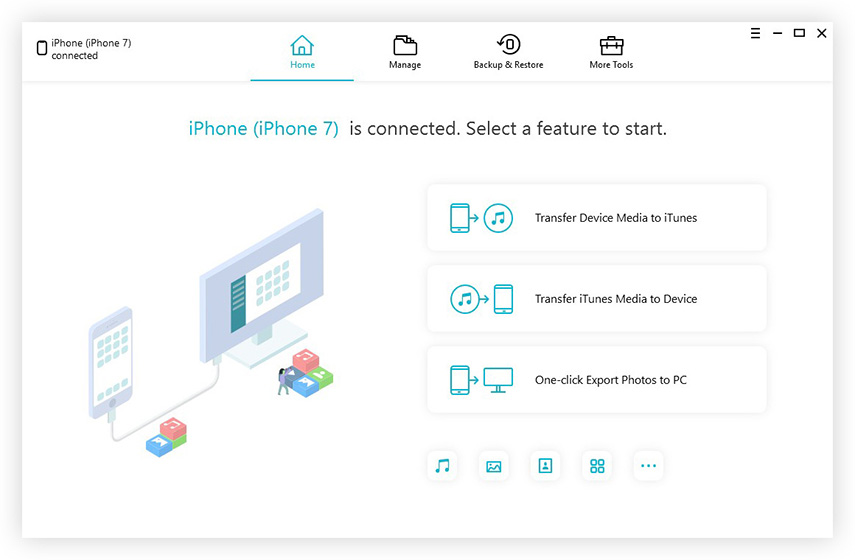


किया हुआ! बस आप iPhone 7 / 6s / 6 / SE / 5s / 5c / 5 / 4s / 4 से पुस्तकों को हटाना पसंद करते हैं। लेकिन अपने अनुभव में, मैं आपको दृढ़ता से सलाह देता हूं कि आप सबसे अच्छा iOS फ़ाइलों के प्रबंधक Tenorshare iCareFone पर कोशिश करें, क्योंकि यह आपको अपने iPhone सामग्री का समग्र नियंत्रण देता है।









